用数据透视表突破excel自动筛选最多筛两类
1、要对哪个列进行筛选就可以点击选中哪个列首列单元格 然后点击数据下的自动筛选命令 应用自动筛选时的标志是自动筛选前有对钩 筛选列首列单元格右下角有黑色三角 点击黑色三角会出现菜单

2、点击筛选列首列单元格右下角黑三角 在弹出的菜单中可以选择1班或其他班 但是只能选择一个班

3、如果点击自定义 在弹出的菜单中 等于1班 或 等于2班 然后点击确定

4、在自动筛选下 通过自定义最多同时显示两个班级 那么如何才能突破这个限制呢 可以利用数据透视表来突破

5、先取消自动筛选 自动筛选之前没有对号 首列单元格右下角没有黑色三角号后 用鼠标拖动选中整个数据区域 然后按alt键 同时一次按d再按p再按f d代表数据 p透视 f结束 这样就可以生成一个透视表
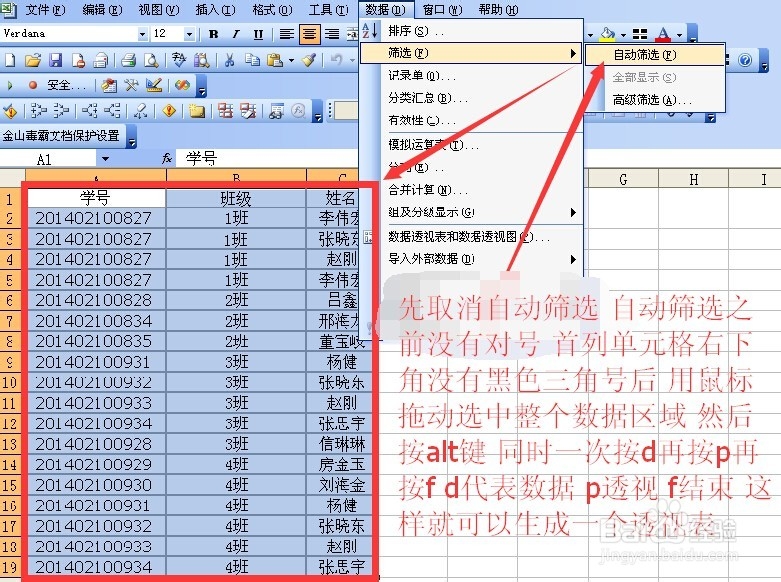
6、鼠标拖动班级到红色区域 松开手然后拖动姓名到黑色区域松开手

7、点击班级右下角的黑三角 在弹出的菜单中勾选2 3 4班 点确定 此时透视表班级中只显示2 3 4班的汇总 双击透视表最右下单元格 将显示2 3 4班级的明细

声明:本网站引用、摘录或转载内容仅供网站访问者交流或参考,不代表本站立场,如存在版权或非法内容,请联系站长删除,联系邮箱:site.kefu@qq.com。
阅读量:24
阅读量:37
阅读量:189
阅读量:33
阅读量:117